怎样在excel中加入word文档 如何在word中加入文档
相关话题
怎样在excel中加入word文档?很多网友会遇到这样的问题,那么如何在word中加入文档呢?小编为大家带来了在excel中加入word文档的方法,希望大家喜欢!
在excel中加入word文档的方法
我们打开一个Excel文档点击“插入”→“对象”。

2在弹出的窗口里选择" Microsoft Offcie Word 文档"。
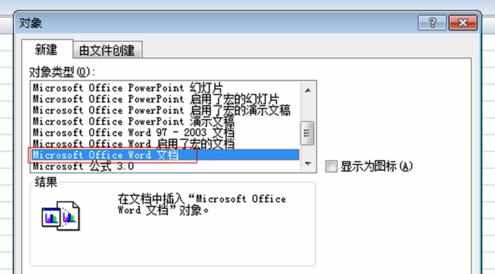
3此时就会在Excel里弹出一个内嵌式的Word文本框。

4我们打开一个要插入的Word文档,对里面的内容全选(ctrl+A)→复制(ctrl+C)。

5转到Excel里点击刚才插入的那个word文本框,然后粘贴(ctrl+V),这样我们的Word里面的内容及格式都复制了过去。

6同样的方法,我们也可以Office的任何一个工具软件里插入其他软件的文档。
比如在ppt里插入 Word 或者 Excel, 在Word里插入Excel或者PPT等。
Excel插入带格式的word文档方法二
这个方法跟第一个方法效果一样,较第一个快捷
我们首先选中我们想要的Word文档的内容,然后ctrl+c复制。

打开要粘贴到的Excel表。
点击Excel中的“开始”→“粘贴”→“以图片格式”→“粘贴为图片”
如下图:

得到如图的效果,我们可以双击进去更改格式,效果跟在word里一样。


注意事项
即使在Excel里插入了Word文档不代表可以跟Word里面一样编辑,还是有多方面的限制,所以一定要在word里编辑完成后再拷入的Excel里
office都是微软的出品,所以三者之间的联系十分紧密,当我们遇到需要三者联合解决问题是,总会找到解决办法的。
怎样在excel中加入word文档 如何在word中加入文档相关文章:
1.怎么在word中插入和编辑excel表格
2.word中如何插入excel文件
3.在word中如何插入excel并进行编辑
4.怎样把Excel表格作为图片插入Word中
5.word怎么插入excel
6.怎样将Excel数据批量导入到word表格中